Để thực hiện được tác phẩm này, bạn cần tải về một số thành phần sau.
– Tải về background tại đây.
– Tải về brush tại đây.
– Tải về texture tại đây.
Nào, bây giờ chúng mình cùng bắt đầu nhé!!!
Bước 1: Mở background vừa download xong bằng phần mềm Photoshop CS5.

Bước 2: Tiếp tục mở thêm tấm ảnh yêu thích của bạn.

Dùng công cụ Crop (phím tắt C) để cắt tấm hình này thành hình vuông.
Sau đó, bạn đưa ảnh vào background bằng thao tác kéo thả hoặc copy. Kết quả thu được như bên dưới.

Bước 3: Tại layer ảnh này, bạn tạo lớp mặt nạ Layer Mask.

Và bạn nhớ click vào chỗ hình chữ nhật trắng.

Bây giờ, bạn nhờ đến công cụ Eraser (phím tắt E), xóa lên phần khoanh vùng trong ảnh minh họa. Điều này nhằm tạo cảm giác cho cây bút vẽ nằm lên phía trên hình.
Chú ý, trước khi xóa bạn nên giảm Opacity xuống thấp, giúp dễ dàng thực hiện hơn.

Kết quả chúng mình vừa làm được này…

Bước 4: Load brush đã tải về máy tính bằng cách:
– Nhấn phím B để chọn công cụ Brush.

– Tiếp tục làm theo hướng dẫn để chọn Load Brushes rồi nhấn nút OK.

– Chọn brush bất kỳ với kích thước phù hợp.

– Chọn brush với màu đen và bạn nhớ click vào phần Layer Mask.

Bây giờ, bạn chỉ việc click chuột trái vào viền xung quanh hình.
Ngoài ra, bạn có thể thay thế nhiều brush khác nhau cho kết quả phù hợp nhất.

Bước 5: Mở 2 texure đã tải về và copy vào file đang làm. Bạn nhớ sắp xếp từng texure cho phù hợp nha.

Chọn chế độ hòa trộn Screen cho 2 layer này, thông số Opacity từ 75-100%.

Chúng mình nhận được kết quả như sau.

Cuối cùng, bạn có thể bổ sung vài câu text cho tác phẩm thêm bắt mắt.
Nhấp chuột vào đây để xem ảnh gốc.
Chúc các bạn thành công!

Theo: Kênh14











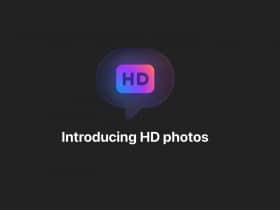

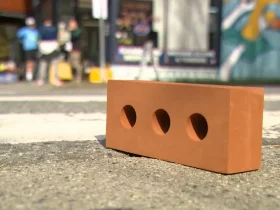


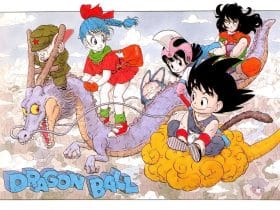










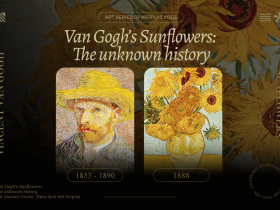
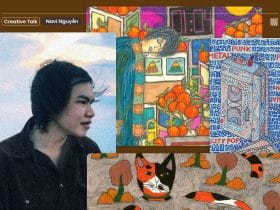

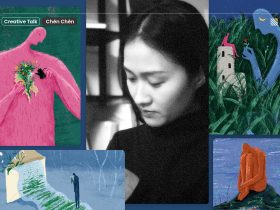













hay thật! để thử!
Cảm ơn bạn nhóe. ^^